
GENERALITES SUR LES GPS et les LOGICIELS de NAVIGATION
- Par Admin
- 13564 vues
Généralités
Quels sont les matériels et systèmes d'exploitation pour GPS.
· Windows PC (actuellement versions W10 & W11, et pour certains d'anciennes versions comme XP, Vista, Seven , W8, etc ...)
· WinCE (en v.5 ou v.6, utilisé aussi par des constructeurs comme Globe 4*4 ou Navigattor - màj ce dernier plus commercialisé)
· Androïd, sur la majorité des tablettes et des téléphones actuellement v14 ou v15 - portent également des noms de friandises anglaises tels que Jelly-Bean, Kit-Kat, Nougat, Oréo, ....
· IoS - spécifique aux Iphone & Ipad en v.17 à ce jour
Les logiciels de navigation topographiques.
Par opposition aux logiciels GPS dits "Routiers", qui définissent par exemple un itinéraire de point à point sans montrer une vision "réelle" cartographique de la zone, les logiciels topographiques montrent une image proche de celle d'une carte papier avec plus ou moins de détail selon l'échelle.
· Compe GPS & Twonav (existe sous PC, WinCE, Androïd)
· Ozi Explorer (existe sous PC, WinCE, Androïd)
· TTQV Quo Vadis (pour PC et WinCE)
· Nombreux logiciels sous Androïd (Androzic, OruxMaps, Yozi, Locus, Osmand, etc … liste non exhaustive).
Quelques notions de base sur les logiciels de navigation.
Nous allons parler de l'utilisation de Matériels et Logiciels Topographiques par opposition à des Logiciels Routiers. Ils sont basés sur l'exploitation d'une cartographie topographique (carte à échelle réduite représentant le relief et les aménagements d'une zone de manière précise et détaillée).
Types de cartes et de fonctionnement des GPS.
Deux grandes familles de Logiciels pour GPS cartographiques coexistent et s'imbriquent quelquefois.
- Les GPS utilisant des cartes "Raster" (cartes issues du scan/photographie d'une image souvent papier), c'est le cas d'Ozi.
Sur ce type de carte le niveau de détail est fixé à la création et ne peut être modifié à l'affichage.
La fonction Zoom pixellise plus ou moins l'image. - Ceux utilisant des cartes "Vectorielles" (cartes composées de données numériques – base de données et qui sont construite à l'affichage par le logiciel).
Le niveau de détail peut donc varier avec la fonction +/- détaillée, mais reste cependant tributaire de la qualité des éléments intégrés (tracés) dans la base de données.
Le vocabulaires et les données.
De nombreux utilisateurs se servent improprement des appellations des données utilisées par les GPS Carto ou Routiers.
Waypoint (point remarquable constitué des coordonnées d'un lieu) - on parle de POI (points d'intérêt dans les logiciels routiers)
Route (suite ordonnée de waypoints que l'on va parcourir – traçage à vol d'oiseau le résultat apparaît comme des segments de droites)
Une route est CONSTRUITE préalablement à son usage par le futur utilisateur à partir d'une suite de waypoints
Trace (suite de points parcourus enregistrés par le GPS lors d'une randonnée, "colle" parfaitement au détail des routes/chemins/pistes dans la majorité des cas)
Normalement les logiciels et GPS intégrés de randonnée sont prévus pour :
- naviguer en suivant une/des routes(s) et en fournissant des indications de distance, de relèvement, de cap, de durée, d'écart, etc….
- et pour afficher une/des trace(s) qui sont visibles sur la cartographie mais ne fournissent pas d'indication de navigation.
Certains utilisateurs préfèrent cependant par commodité ou nécessité, suivre visuellement une trace sur l'image carte plutôt qu'une route qu'il faut construire préalablement.
Sous certaines conditions (cf. mémo ), une trace peut être transformée en route…
Itinéraire vocabulaire souvent propre aux logiciels routiers, calculé en mémoire de la machine et rarement exploitable sur des Gps Topographiques (difficulté d'export).
Ozi PC permet également de créer des "attributs" (points remarquables en "dur" sur une image carte), des "commentaires" sur une image carte, des "points" (différents des waypoints pour marquer des lieux mais sans possibilité de navigation).
Autres termes essentiels sur les GPS
Datum valeur complexe qui référence l'endroit où la mesure des données cartographiques a été faite, nécessaire car la terre n'a pas une surface uniforme. Le système le plus utilisé est le WGS84 (World Géodésique Système 1984).
Privilégier par défaut le WGS84.
Projection cartographique, ensemble de techniques géodésiques permettant de représenter la surface de la Terre dans son ensemble ou en partie sur la surface plane d'une carte. Une projection s'appuie sur une sphère ou un ellipsoïde de révolution qui sont des modèles plus ou moins proches de la forme "patatoïde" réelle. Les projections GRS80, WGS84 et NAD83 sont, dans la plupart des applications, à considérer comme étant identiques.
Formats de coordonnées
Autre sujet récurrent lors de l'utilisation de waypoints/traces, le format des données.
Exprimées en degrés, quelquefois en grades ou en unités métriques (UTM), et la manière d'écrire et aussi de visualiser ces coordonnées.
exemples de Latitude :
DD,dddddd 48,948572 N degrés décimaux
DD°MM,mmm 48° 56,9143' N degrés minutes décimales
DD° MM' ss,sss" 48° 56' 54.86" N degrés, minutes, secondes
UTM 32U 5422954 N Universal Transverse Mercator (décimal)
Dans l'exemple ci-dessus c'est bien le même point de Latitude dans quatre formulations différentes
OziExplorer permet la saisie dans n'importe lequel de ces formats et la visualisation automatique dans tous les autres ….
La quasi totalité des GPS cartographiques et de nombreux GPS routiers permettent de passer en visualisation/saisie d'un format à l'autre par un simple appui de touche.
Donc il n'est pratiquement jamais nécessaire d'utiliser d'outils de conversion.
Importance du calibrage des cartes
Une carte est à la base une image (un scan par exemple ou une photo) dont les dimensions et la situation géographique doivent être relevés précisément pour l'utilisation/interprétation par les logiciels de cartographie et de navigation, c'est le calibrage.
La qualité du calibrage d'une image conditionne son utilisation ultérieure.
Contrairement à une idée reçue, si l'image d'origine est plane et sans déformation, trois points, voire même deux suffisent, pour obtenir un calibrage de qualité.
Lors du calibrage ou de la vérification de celui-ci, il est INDISPENSABLE de positionner correctement les "Corners" (angles) qui définissent la surface utilisée de l'image et permettent ainsi l'indexation correcte, la recherche automatique et le passage automatique et fluide d'une carte à l'autre en Navigation (Moving Map), évitent également de naviguer sur les marges blanches des cartes papier scannées.
- Le couple fichier Image/calibrage
Sous Ozi, que ce soit sur PC, WinCE, ou Androïd, une carte est composée de deux fichiers,
Un fichier image ou photo obtenu souvent par scan d'un support papier, et un fichier de calibrage (dont l'extension du nom est .map) et qui définit les caractéristiques de cette image et en permet l'affichage et l'utilisation en navigation.
Obtenu avec OziExplorerPC ce fichier (de calibrage) peut être modifié ou lu directement avec un simple éditeur de texte (Notepad par ex.).
Types (de fichiers) d'images acceptées par OziPC. (les formats d'images)
BMP, ECW, GIF, HDR, JPG, KAP, NOS, OZF, OZFx, PNG, RML, SID, TIF
(liste relevée sur img2Ozf…) certains de ces formats sont propriétaires, d'autres du domaine public.
Quelque soit le système d'exploitation, la rapidité d'Ozi est améliorée par l'usage des formats développés spécifiquement pour le logiciel càd, Ozf2, Ozfx3, Ozf4.
Sous WinCE, on peut utiliser exceptionnellement de tout petits JPG ou PNG et ECW également et sous Android des ECW.
La transformation des formats en Ozf se réalise avec l'utilitaire gratuit Img2Ozf disponible sur le site officiel du développeur.
Rappel : chaque carte est composée de deux fichiers, un fichier "image" (.jpg ou ozf ou autre) et son complément, le fichier de calibrage (.map).
Les formats des données
Chaque développeur à défini ses propres spécifications de contenu, d’où la prolifération de formats. Un standard d'échange de coordonnées est cependant privilégié, GPX (GPS eXchange Format), de nombreux logiciels utilisent également le format KML de Google.
Les Formats (de fichiers) propres à Ozi.
- WPT format des fichiers de waypoints
- RTE format de fichiers de routes (pour OziPC format multi-routes)
- RT2 format de fichiers de routes (pour WinCE & Androïd mono-route)
- PLT format de fichiers de traces (spécifique à Ozi)
Autres formats de données
CSV, OV2, KML, KMZ, TRK, ASC, GDB…..(pour Garmin, TomTom, Google, etc ..)
Sous WinCE, Ozi peut lire directement des Waypoints en Ov2 et GPX et en GPX sous Androïd. Oziandroïd utilise aussi maintenant le format GPX pour les Wpts et traces.
Les différents fichiers de données dans des formats spécifiques à Ozi sont bien sûr facilement convertibles dans d'autres formats dédiés à d'autres logiciels en utilisant les nombreux convertisseurs disponibles soit pour Pc (voir G7toWin ou ITNConverter par ex. ), soit pour Android ou en ligne sur le net.
Les supports de stockage de données
Carte SD (carte identique à celle des appareils photos)
MicroSD µ (cartes courantes de 32 Go à 4 To – peut s'intégrer dans un adaptateur = carte SD)
SSD (solid-state drive permet le stockage de données sur de la mémoire flash, semi-conducteurs par opposition aux disques durs ou les données sont écrites sur un support magnétique en rotation rapide. Matériellement plus résistant aux chocs et aux vibrations) et surtout plus rapides, c'est le standard actuel de stockage.
HDD (disques durs classiques, sur lequel les données sont écrites sur un support magnétique en rotation rapide. Les plateaux étant de plus en plus souvent en verre. Capacité ~<2To en format 2.5pces).
et pour être complet ...
RAM Random Access Memory : la mémoire dans laquelle sont stockées les données (une sorte de DD interne) et quelques programmes parfois.
(Plus elle importante 32Go, voire 128/256Go), plus on peut y mettre de fichiers, photos, données, etc ... et souvent complétée par la possibilité d'ajout d'une µSD externe)
ROM Read-Only Memory : mémoires non volatiles dont le contenu est fixé lors de leur fabrication, qui peuvent être lues plusieurs fois par l'utilisateur et qui peuvent être modifiées par un utilisateur expérimenté. (Contient les programmes fournis d'origine avec l'appareil et la zone dans laquelle ceux-ci fonctionnent - trop faible cela peut devenir bloquant pour installer des applications).
Attention : certains appareils basiques de plus en plus rares (smartphones - tablettes) sous Androïd ne permettent pas à l'utilisateur de distinguer ces deux zones et sont limités en taille, rendant ainsi le stockage de données cartographiques difficile.
Le paramétrage de base du logiciel
Essentiel pour définir, le mode de fonctionnement du logiciel, les chemins d'accès des cartes et des données et les sauvegardes automatiques des données.
Par défaut souvent créé automatiquement par le logiciel lors de son installation.
Certaines versions de système d'exploitation d'Androïd (v4.4 & 11) limitent les possibilités de choix et d'usage des zones de stockage (lecture ou écriture) particulièrement sur la SD externe.
Les Utilitaires, pourquoi faire ?
Transformation de formats de données, de fichiers d'images, utilitaires de confort (classement, visualisation, etc …) Quelques exemples (sous Windows):
Img2Ozf : transformation format d'image indispensable pour WinCe & Androïd.
FindMap16 : permet de sélectionner toutes les cartes d'une zone dans une bibliothèque.
GPSBabel, G7toWin : transformation de format de données (Waypoints, Route, Trace).
ITNConvert : transformation de données et tracé de route.
MapTrans : rétro-convertisseur d'image Ozf (vers formats source/images).
IndexMap, MapBorder, etc ….. confort d'utilisation….
Les utilitaires spécifiques à Ozi (sous Windows):
Img2Ozf qui permet de créer des images compressées dans le format propriétaire d'Ozi.
Mapmerge permet de créer comme Img2Ozf des images au format Ozi mais également de regrouper un ensemble de cartes (images/dalles) en une seule en conservant les données de calibrage.
(on peut toujours utiliser d'anciennes versions qui produisent des formats Ozf2/Ozfx3)
Ozi Screen Designer pour dessiner les pages écrans personnalisées sous OziCE ou Androïd (deux outils différents mais au fonctionnement identique).
Name Search
Outils de génération et de manipulation de bases de données de noms de lieux (Villes, sites remarquables, de tous les pays du monde)
Le produit résultant est utilisable sous PC/CE/Androïd…
Les "extracteurs" de cartes :
Mobac, TerraIncognita, SASPlanet :
Outils qui permettent de récupérer des images satellites ou des cartes vectorielles ou raster sur le Web pour les transformer en images calibrées exploitables par Ozi (ou d'autres logiciels du même type).
A l'aide de ces outils, on peut obtenir des cartes de l'ensemble du monde, avec plus ou moins de détails et une qualité souvent excellente dans différentes échelles.
Une "source" principale d'extraction des cartes est OSM et/ou OTM !
Une carte OTM "Open Topo Map" est une carte de type OSM (1) comprenant un couche topographique supplémentaire dont le rendu est proche de celui des cartes topographique de l'IGN.
C'est une source ouverte d'extraction des cartes qui sont mises à disposition pour utilisation sous Ozi et par de très nombreux autres logiciels.
(1) OpenStreetMap est un projet collaboratif ouvert qui a pour but de constituer une base de données géographiques libre du monde, en utilisant le système GPS et d'autres données libres.
Chacun peut contribuer à l'enrichissement de la base de donnée cartographique et également en extraire les données.
Sur l'usage d'Ozi
Question récurrente posée par de nombreux nouveaux utilisateurs "pressés" et qui n'ont donc pas parcouru le forum,
- "comment je fais pour mettre une carte" sur ma tablette ou mon GPS ?
Pour les plus curieux déjà un premier pas : téléchargez l'aide en Français
Précision/rappel : pour mettre OziAndroïd en Français aller dans
Menu-Select Language File - et choisir french.azl
- Un pré-requis cependant, savoir ce qu'est un fichier, un explorateur de fichier, un répertoire et savoir déplacer des fichiers entre un PC et le GPS ou la tablette. Dans certains cas aussi, savoir dézziper (décompresser) des fichiers depuis une archive fournie en .rar ou .zip .
Dans Ozi une carte c'est avant tout une IMAGE (comme une photo), d'ailleurs à l'origine (pour OziPC par exemple) c'est une photo ou un scan d'un document papier ou d'une vue comme celle d'un écran pour les cartes "fabriquées" par certains utilisateurs. Cette image, c'est donc un fichier en format .jpg ou .png ou mieux au format dédié d'Ozi (obligatoire pour les versions OziCE/Globe ou Androïd) qui s'appelle .Ozf (plusieurs versions selon l'ancienneté, de Ozf2 à Ozf4)
Pour être lue et restituer correctement la localisation et permettre la navigation, cette image doit impérativement être accompagnée d'un second fichier associé en .map qui contient les paramètres de calibrage de cette vue carte.
Par commodité et simplification, les fichiers image et calibrage porteront (souvent) le même nom, avec donc seulement l'extension qui diffère.
Donc voilà, vous avez été sur votre forum favori dans la rubrique cartographie et vous avez sélectionné le pays dans le tableau et lancé le téléchargement.
deux cas :
- téléchargement sur un PC
- téléchargement direct sur une tablette ou un smartphone
Sur un PC le fichier .zip, .rar (si c'est une archive compressée qui contient une ou plusieurs cartes avec les 2 fichiers nécessaires pour chaque carte) devra donc être ouvert avec un outil de type winzip, winrar, 7zip ou équivalent;
Sinon penser à bien récupérer, si chargement direct, les deux fichiers de chaque couple constituant une carte.
Ensuite plusieurs options pour mettre la/les cartes sur le GPS, tablette, smartphone ou Globe.
- utiliser un câble de liaison entre le PC et l'appareil qui est vu comme une unité de stockage externe et faire un couper/coller ou glisser/déplacer à l'aide de l'explorateur de fichier du PC - mettre les fichiers dans le répertoire d'ozi défini pour la cartographie (à vérifier sur l'appareil de destination dans les paramètres de configuration d'Ozi)
- si les cartes vont sur un support SD ou µSD de l'appareil, sortir ce support et l'insérer dans l'emplacement prévu sur la majorité des PC et déplacer les fichiers comme au § ci-dessus
- si l'on maitrise cette fonction, on peut aussi remplacer le câble du §1 par une liaison Bluetooth
- Vérifier que les cartes sont bien dans le "bon" répertoire défini dans les paramètres d'Ozi, les dernières versions permettent d'indiquer deux chemins (supports) pour les fichiers.
- Ré-indexer (c'est à dire réactualiser la liste des cartes utilisables par ozi) si nécessaire avec le bouton dédié du terminal.
En cas de téléchargement direct sur une tablette ou smartphone androïd, il faut au minimum connaître la manipulation directe de fichiers dans son appareil, disposer d'un "bon" gestionnaire de fichiers local et si besoin (téléchargement d'une archive) d'un outil de décompression.
Le principe général reste cependant le même,
- télécharger le ou les fichiers
- dézipper si besoin
- déplacer vers le bon répertoire (si besoin)
- éventuellement ré-indexer
Rappel : si la fonction GPS est ACTIVE la carte qui s'affiche à l'écran est une carte qui couvre la zone ou l'on se trouve, donc pour voir une carte d'une autre zone, penser à désactiver le GPS dans Ozi (souvent bouton avec une flèche pointant vers le haut).
Agrandir cette image
Agrandir cette image
Et pour les Anglophones .... de nombreux éléments dans cette page ICI en anglais
Tout comme OziExplorer PC, pour chaque carte, deux fichiers sont nécessaires pour utiliser une carte dans OziExplorer Android. Les deux fichiers sont l'image et le fichier .map. Les deux fichiers doivent être copiés dans le dossier sur le périphérique.
Les formats d'image de carte que OziExplorer Android peut utiliser sont -
Formats OziExplorer (OZF2, OZFx3, OZF4) - C'est le format le plus efficace pour une utilisation sur un appareil mobile. Les cartes peuvent être fournies dans ce format. Sinon, vous pouvez utiliser le logiciel Img2Ozf pour les convertir.
OziExplorer Android peut aussi utiliser des cartes aux formats ECW.
Les formats de cartes qui peuvent être convertis en ozf4 avec "Img2Ozf" pour utilisation dans OziExplorer Android sont :
BMP, PNG, TIF, JPG, GIF, MrSID, ECW,
REMARQUE: Avant convertion vous devez disposer d'un fichier d'étalonnage (.map) correspondant à la carte.
OziExplorer Android ne peut pas lire les cartes propriétaires en formats vectoriels utilisé dans les logiciels de routage automatiques.
Certaines cartes sont très grandes et dépassent la taille mémoire, utilisez Img2Ozf pour les convertir.
Le format "OZF4" ne nécessite que peu de mémoire pour être chargé.
Vous pouvez placer vos cartes sur une carte de stockage SD ou CF.
Il est recommandé de placer le fichier (.map) et l'image de carte dans le même dossier. Dans la configuration d'OziExplorer Android, assurez-vous de définir le chemin du fichier de carte vers le dossier de stockage où vous les avez placés (deux possibilités de chemins).
Cliquez sur Menu principal / Configuration / Paramètres généraux.
Cliquez sur le bouton "Chemin du fichier de carte" et sélectionnez votre dossier contenant les cartes.
Le chemin peut ressembler par ex à : "/ mnt / sdcard / OziExplorer / Maps"
Un des problème auquel se heurte l'utilisateur d'Ozi, c'est de disposer de la bonne carte, tant en niveau de détails, qu'en qualité, au moment ou il en a besoin.
Plusieurs produits (ex : MOBAC) permettent d'extraire de sources cartographiques variées (Go..g maps - Bing - OSM,...) des images calibrées, utilisables sous Ozi.
Pour démystifier le sujet et montrer la simplicité de l'opération, vous trouverez sur le forum en quelques images et en quelques clics la démonstration de la création de telles cartes.
Rappel de la séquence des opérations
- Choisir la source de la cartographie (IGN, OSM, OTM, vue satellite, etc ...)
- Définir la forme de la sélection (rectangle ou polygone complexe)
- Sélectionner la zone de la carte à exporter (conseil : dans un premier temps par commodité avec un niveau de zoom assez global)
- Puis ensuite choisir le niveau de Zoom détaillé définitif de la carte à exporter
- Choisir le format d'export et son chemin de stockage.
- ensuite de la patience, encore de la patience, toujours de la patience, c'est la machine qui travaille !
Et voilà c'est fini !
Selon la taille de la carte et donc le nombre de "tuiles", càd de vue partielles, générées, il ne reste plus qu'à passer pour OziAndroïd dans Img2Ozf ou Mapmerge.
Rappel : les images pour WinCe ou Androïd doivent être converties en Ozf.
A titre de comparaison voici une petite table indicative qui donne les valeurs en m/px des cartes à différentes échelles.
- 25K 3.5 m/px
- 100K 10m/px
- 250K ~25/30m/px
A comparer aux valeurs obtenues sur Mobac
Zoom 25Om ~4 m/px
Zoom 500m ~8m/px
Zoom 2Km ~32m/px
Note : Particularité de fonctionnement sous Androïd 10
Les autorisations d'accès aux capteurs de chaque applications sont gérées indépendamment.
Dans : Paramètres (du téléphone) / Confidentialité / Gestionnaire d'autorisations / localisation / Oziexplorer : passer l'autorisation "Autoriser seulement si l'appli est en cours d'utilisation" à "Toujours autoriser"
A partir de cet instant, si on verrouille le téléphone OZI continue à fonctionner en arrière-plan.


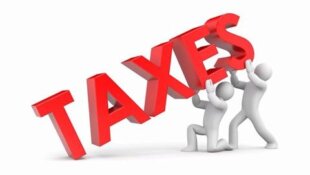

![[TUTO VP] Être à jour et faire tourner toutes les tables](https://redcdn.net/pubphoto/10/02/57/9_1_310x175.png)